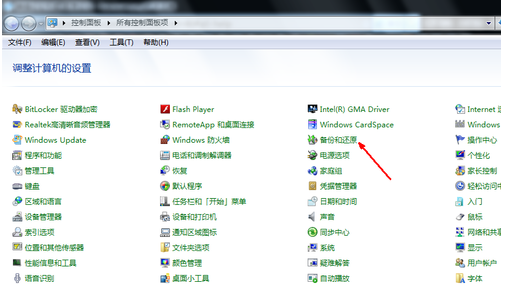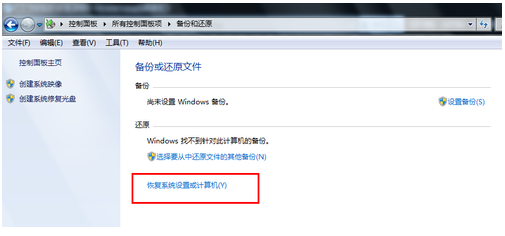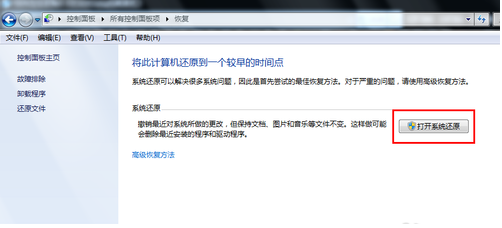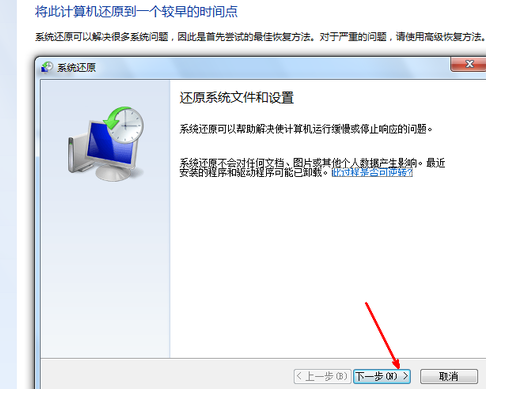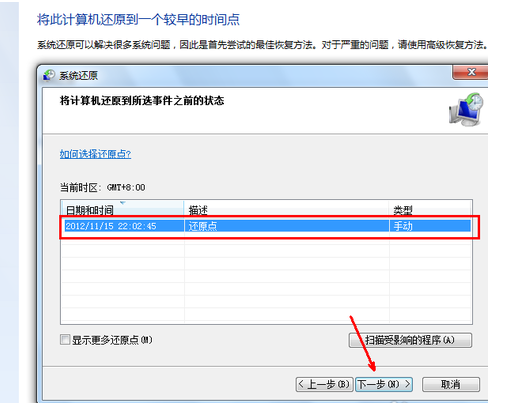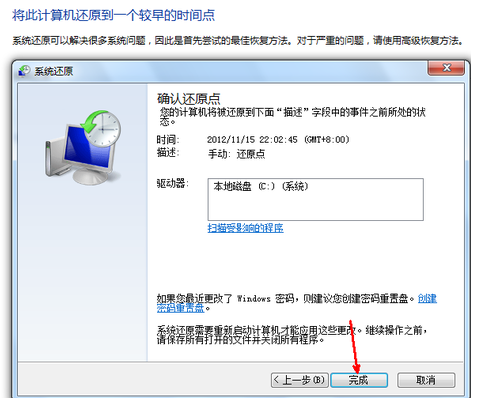小编告诉你电脑怎么一键还原
很多朋友提出电脑怎么一键还原的问题,现在小编就电脑怎么一键还原给大家讲解一下,希望能对你们有所帮助。
使用电脑的朋友或许有这样的一种疑问:怎么一键还原电脑,面对这么一个问题,小编给大家带来一套解决方法,就怎么一键还原电脑做出如下解答,希望你们看完后会有所了解。
电脑怎么一键还原图文教程
开始菜单中打开控制面板,在控制面板中打开备份和还原选项。
电脑怎么一键还原界面1
选择恢复系统设置和计算机
电脑怎么一键还原界面2
打开系统还原,即点击图中所示的那个按钮
电脑怎么一键还原界面3
按照向导的提示操作,直接点击下一步。
电脑怎么一键还原界面4
在系统还原点的选项当中,选择一个还原点
电脑怎么一键还原界面5
点击完成按钮,开始系统的还原。
电脑怎么一键还原界面6
如果还是不行,小编推荐使用系统之家一键重装 工具
相关文章
热门教程
Win11电脑任务栏图标重叠怎么办?任务栏图标重叠图文教程
2Win10视频不显示缩略图怎么办?
3Win11安卓子系统安装失败
4笔记本Win7系统屏幕变小两侧有黑边怎么解决?
5Win7旗舰版COM Surrogate已经停止工作如何解决?
6Win10如何强制删除流氓软件?Win10电脑流氓软件怎么彻底清除?
7Windows11打印机驱动怎么安装?Windows11打印机驱动安装方法分享
8Win10专业版如何删除更新安装包
9Win7电脑字体怎么改回默认字体?Win7改回默认字体方法?
10如何在Win11正式版中创建虚拟桌面?Win11正式版创建虚拟桌面的方法
装机必备 更多+
重装教程
大家都在看
电脑教程专题 更多+